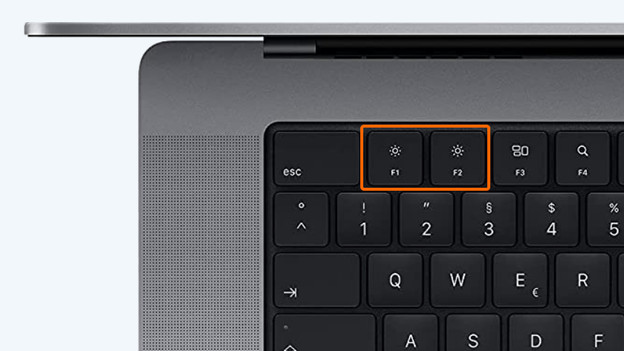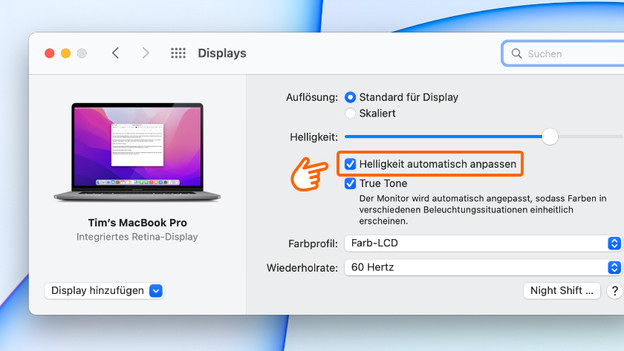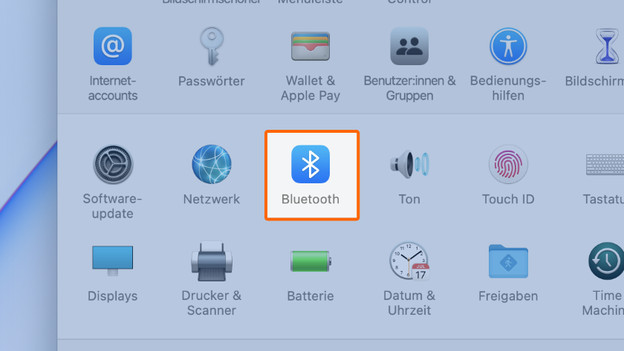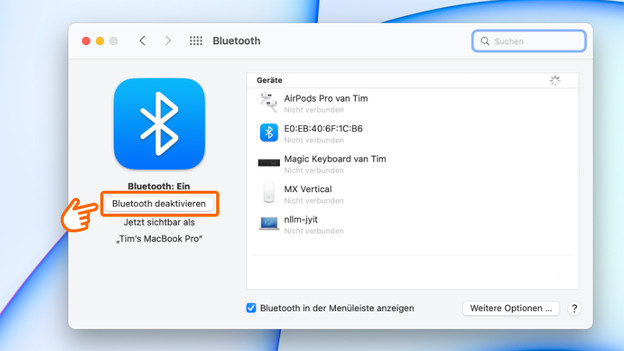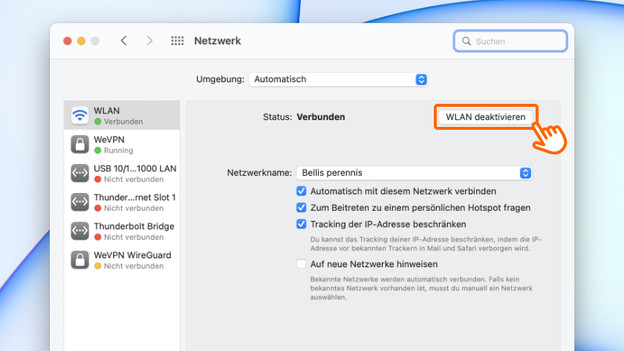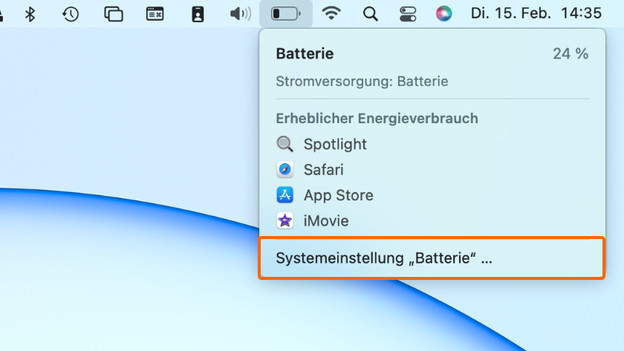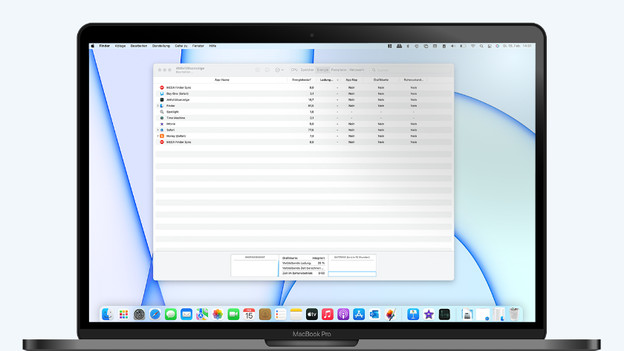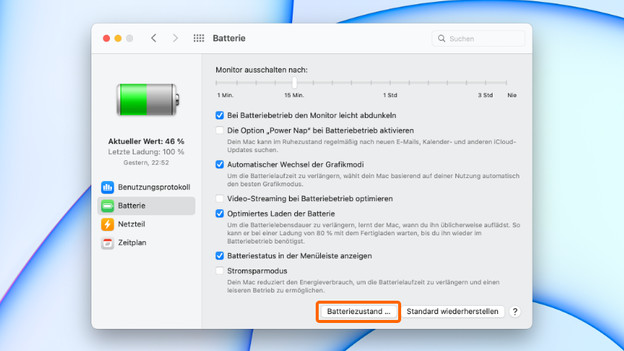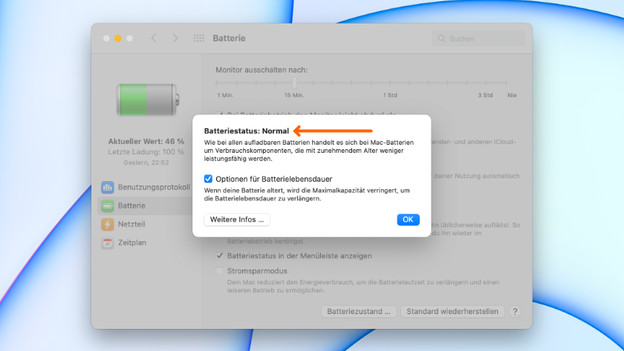Geschrieben von Rowan
Aktualisiert am
17. Oktober 2025
·
09:57
Wie verlängere ich die Akkulaufzeit meines MacBook?
Ist der Akku von deinem Apple MacBook zu schnell leer? Große Programme und bestimmte Einstellungen sorgen dafür, dass der Akku schneller aufgebraucht wird. Zum Glück gibt es viele Tricks, mit denen der Akku etwas länger hält. Wir verraten dir hier, wie du dafür sorgst, dass du länger mit dem Akku von deinem Apple MacBook auskommst.

Die Tipps
So verwendest du dein MacBook, MacBook Air oder MacBook Pro länger mit einer Akkuladung:
- Tipp 1: Beleuchtung verdunkeln oder ausschalten
- Tipp 2: Kabellose Verbindungen ausschalten
- Tipp 3: Einstellungen bei den Energieoptionen ändern
- Tipp 4: Apps ausschalten
- Tipp 5: Akkuzustand überprüfen
Beleuchtung verdunkeln oder ausschalten
Sowohl das MacBook Display als auch die Tastatur sind beleuchtet. Je höher die Helligkeit dieses Lichts ist, desto mehr Strom verbraucht dein MacBook. Der Akku deines Apple MacBook leert sich deutlich schneller, wenn die Bildschirmhelligkeit immer auf 100 Prozent steht. Mit den Funktionstasten verringerst du die Helligkeit. Bei einigen MacBook Pro Modellen verwendest du dafür die Touchbar. Außerdem schaltest du über die Systemeinstellungen aus, dass das MacBook die Helligkeit automatisch an das Umgebungslicht anpasst.
Kabellose Verbindungen ausschalten
Schalte WLAN und Bluetooth aus, wenn du diese nicht nutzt. Das ist beispielsweise praktisch, wenn du während eines langen Fluges Filme auf deinem Apple MacBook anschauen möchtest. Kabellose Verbindungen erfordern nämlich auch Energie, wenn du sie nicht benutzt. Indem du sie ausschaltest, wird der Akku deines MacBooks nicht so schnell leer. Zum Ausschalten von Bluetooth klickst du auf das Bluetooth-Symbol in den Systemeinstellungen und danach auf Bluetooth deaktivieren. Das WLAN schaltest du unter Netzwerk aus.
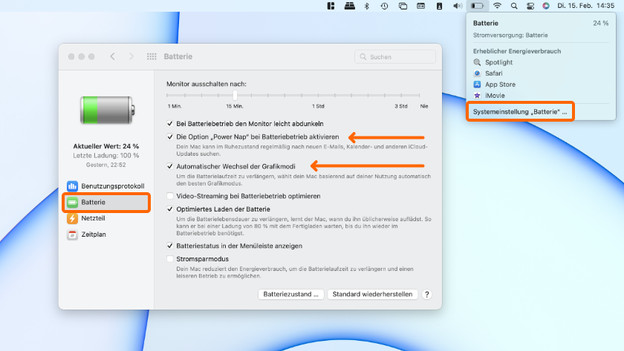
Einstellungen bei den Energieoptionen ändern
Ein MacBook hält länger, wenn du die Einstellungen für die Energieoptionen änderst. Klicke auf das Batteriesymbol oben rechts auf deinem Bildschirm, klicke auf Akku und aktiviere Automatischer Wechsel der Grafikmodi. Schalte auch Power Nap aus. Dadurch sucht dein MacBook im Energiesparmodus nicht mehr nach neuen E-Mails und Updates.
Apps ausschalten
Apps, die du nicht benutzt, stehlen doch manchmal unbemerkt viel Akkuladung. Wenn du auf das Akku-Symbol oben rechts auf dem Bildschirm klickst, werden Apps angezeigt, die viel Akkuleistung verbrauchen. Benutzt du diese Apps nicht? Dann schließe sie. Möchtest du mehr Einblick in den Akkuverbrauch deiner Apps erhalten? Durch Aktivitätsanzeige auf deinem MacBook siehst du genau, welche Apps wie viel Strom verbrauchen.
Akkuzustand überprüfen
Ist dein MacBook Akku trotz dieser Tipps schnell leer? Dann könnte es sein, dass er vielleicht ersetzt werden muss. Dies kannst du einfach in macOS überprüfen. Klicke erneut auf das Akkusymbol oben rechts auf deinem Bildschirm und öffne Akkueinstellungen. Klicke auf Akku auf der linken Seite des "Akku"-Fensters. Klicke nun unten rechts im Fenster auf Akkuzustand. Wenn der Akku ausgetauscht werden muss, wird dies in diesem Menü angezeigt. Möchtest du den Akku lieber nicht ersetzen? Dann solltest du über den Kauf eines neuen Apple MacBook nachdenken.
Apple MacBook Air mit Apple M2 Chip
- Dank des Apple M2-Chips nutzt du mühelos leistungshungrige Programme wie Final Cut Pro.
- Der Akku dieses Modells hält bis zu 18 Stunden mit einer Ladung.
- Sein geringes Gewicht von 1,24 Kilogramm macht es einfach, ihn mit in den Zug zu nehmen.
- Die begrenzte Speicherkapazität des 256 GB großen SSD-Laufwerks bedeutet, dass du weniger Platz hast, um alle deine Dateien zu speichern.
€ 870,-
Abgesetzt
Artikel von Rowan
Apple Beratungsprofi.